Tērzēšana ar citiem lietotājiem lietojumprogrammā Microsoft Teams
Piezīme.: Daži tālāk detalizētie līdzekļi ir pieejami kā daļa no publiskā priekšskatījuma programmas, un pirms to publiskas izlaides var tikt veiktas turpmākas izmaiņas. Lai piekļūtu šim un citiem gaidāmajiem līdzekļiem, pārslēdzieties uz Teams publisko priekšskatījumu.
Izmantojiet Microsoft Teams, lai tērzētu tiešsaistē ar personām, ar ko sazināties. Sāciet visas sarunas tādā pašā veidā: atlasot Jauna 
Tērzēšanas uzsākšana ar citu personu
Kad esat atlasījis Jaunas tērzēšanas 
Lai atvērtu formatēšanas opcijas, atlasiet 
Kad esat gatavs, atlasiet Sūtīt tērzēšanas ziņu 
Varat arī sākt viens pret vienu tērzēšanu no kāda lietotāja profila kartītes. Atveriet to, izvēloties viņu attēlu kanālā vai meklējot viņu nosaukumu Search lodziņā.
Sāciet tērzēšanu ar sevi
Kad pirmo reizi izmantosit pakalpojumu Teams, jūs redzēsit savu vārdu piespraustas jūsu tērzēšanas saraksta augšpusē. Izmantojiet šo vietu melnrakstiem, lai nosūtītu ziņojumus un failus sev vai nedaudz labāk iepazītos ar tērzēšanas līdzekļiem.
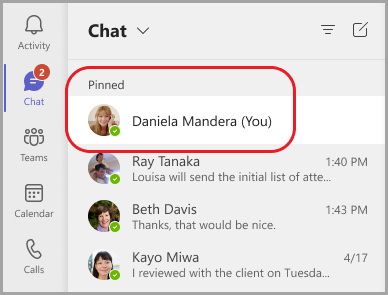
Ja atsprausiet čatu un vēlaties to atrast vēlreiz, atlasiet Jauna tērzēšanas saruna 
Grupas tērzēšanas sākšana un tās nosaukšana
Grupas tērzēšana ietver vairākas personas sarunā. Jaunrade grupas tērzēšanas sākšana tāpat, kā sākat viens pret vienu tērzēšanu.
-
Atlasiet Jauna

-
Atlasiet lejupvērsto bultiņu lauka To (To) labajā pusē un pēc tam laukā Grupas nosaukums ierakstiet tērzēšanas nosaukumu.
-
Ierakstiet to personu vārdus, kuras vēlaties pievienot laukā Kam.
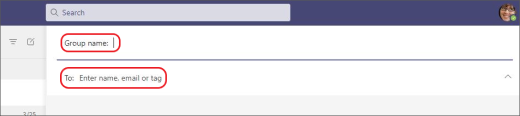
Tiek sākta jauna saruna. Ziņojumu var nosūtīt ikviens, kam ir piekļuve grupas tērzēšanai.
Grupas tērzēšanā varat iekļaut līdz 250 personām.
Personu pievienošana sarunai
Lai iekļautu vairāk personu sarunā, augšējā labajā stūrī 
Ierakstiet to personu vārdus, ar kuriem vēlaties tērzēt. Ja tā jau ir grupas tērzēšana, varat arī izvēlēties iekļaujamās tērzēšanas vēstures daļu.
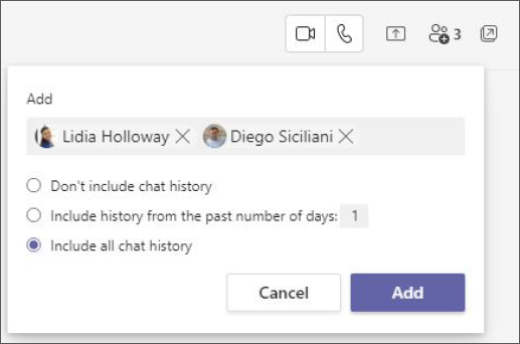
Atlasiet Pievienot, lai tos pievienotu sarunai.
Piezīme.: Tērzēšanas vēsturi var iekļaut tikai tad, ja kāda persona tiek pievienotu esošai grupas tērzēšanai, nevis pielāgotai tērzēšanai.
Teams saglabā visu tērzēšanas vēsturi līdz pirmajam ziņojumam. Ja kāds pamet grupu, viņu tērzēšanas atbildes paliks jūsu tērzēšanas vēsturē.
Grupas tērzēšanas dalībnieku skatīšana
Lai skatītu grupas tērzēšanas dalībniekus, atlasiet Skatīt un 
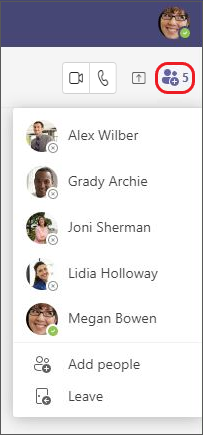
Tērzējiet ar Microsoft atbalstu
Sazināties ar Microsoft atbalsta dienestu
Vai vēlaties uzzināt vairāk? Skatiet pirmās lietas, kas jāzina par tērzēšanuun Pirmās lietas, kas jāzina par grupas tērzēšanu.
Varat sākt viens pret vienu un grupas tērzēšanas tieši tāpat: pieskarieties pie Tērzēšana un> Jauna tērzēšana 
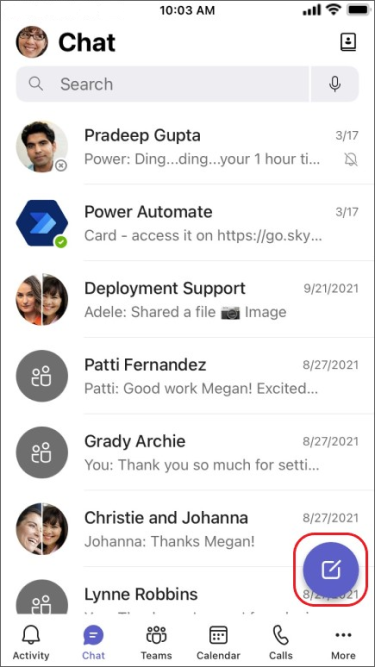
Tērzēšanas uzsākšana ar citu personu
Kad esat pieskaraties opcijai Jauna tērzēšana 
-
Pieskarieties pie Citas ziņojumapmaiņas opcijas

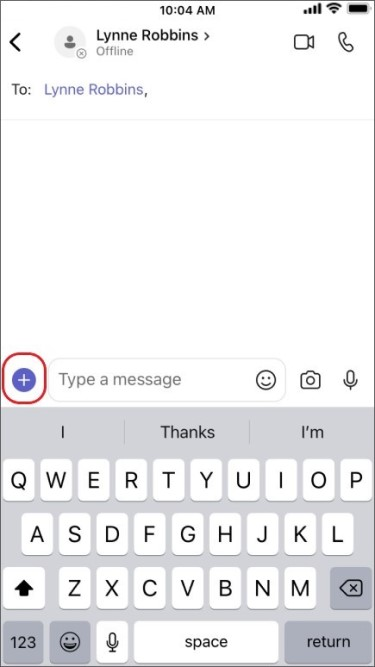
-
Pieskarieties pie

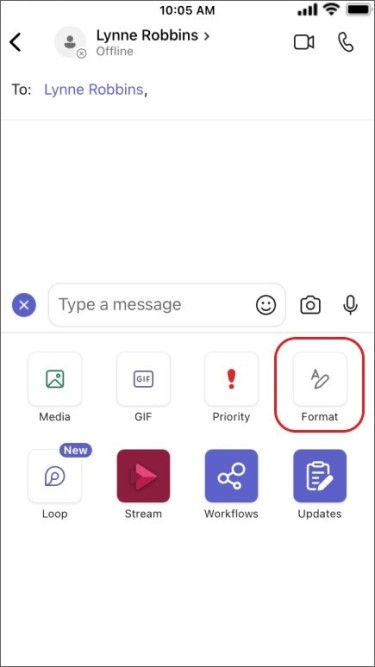
Izveidojiet ziņojumu un, kad esat gatavs, pieskarieties pie Sūtīt 
Sāciet tērzēšanu ar sevi
Pēc noklusējuma jūsu vārds būs piesprausts jūsu tērzēšanas saraksta augšdaļā.
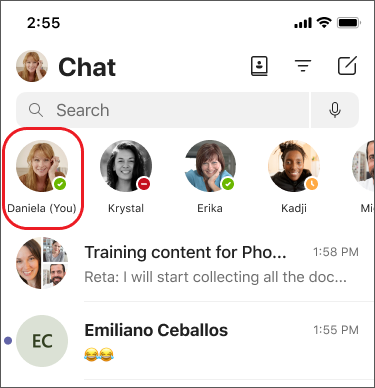
Šo vietu varat izmantot, lai programmā Teams nosūtītu ziņojumus, failus un citu informāciju. Ja atsprausiet to un vēlaties vēlreiz atrast tērzēšanu, vienkārši pieskarieties pie Jauna tērzēšana 
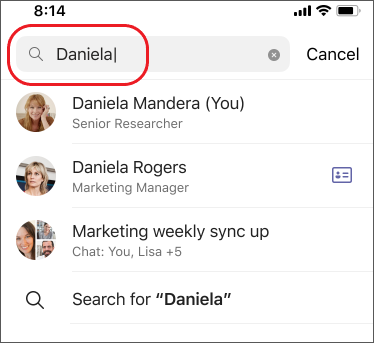
Grupas tērzēšanas sākšana un tās nosaukšana
Jaunrade grupas tērzēšanas sākšana tāpat, kā sākat viens pret vienu tērzēšanu.
-
Pieskarieties pie

-
Izveidojiet un nosūtiet savu ziņojumu.
-
Ekrāna augšdaļā pieskarieties dalībnieku vārdiem.
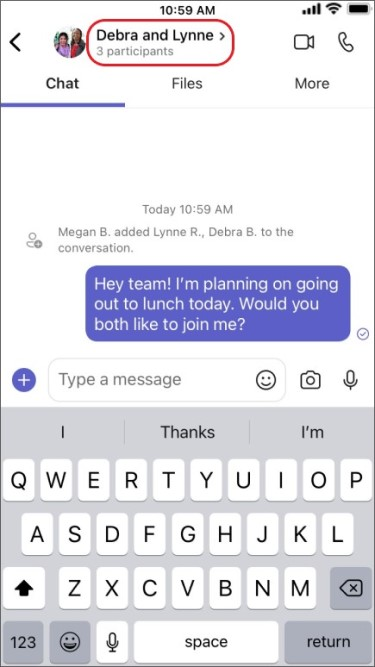
-
Pieskarieties pie Grupas tērzēšanas nosaukums.
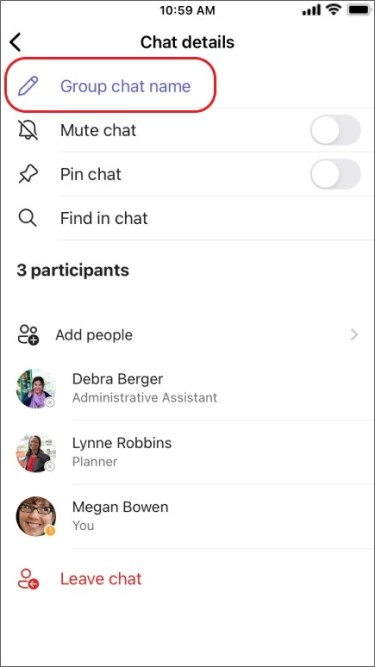
-
Ierakstiet grupas nosaukumu un pēc tam pieskarieties pie Saglabāt.
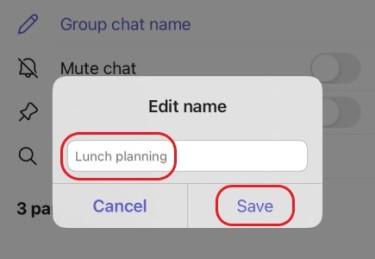
Ziņojumu var nosūtīt ikviens, kam ir piekļuve grupas tērzēšanai.
Personu pievienošana sarunai
Lai sarunā ieietu vēl citas personas:
-
Pieskarieties dalībnieku vārdiem ekrāna augšdaļā, pēc tam pieskarieties pie Pievienot personas

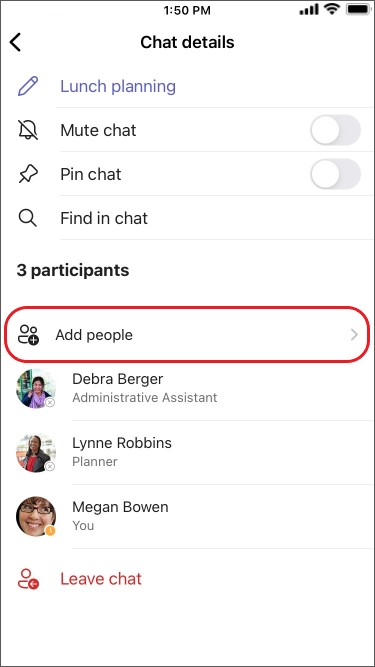
-
Ierakstiet to personu vārdus, ar kuriem vēlaties tērzēt, izvēlieties iekļaujamās tērzēšanas vēstures daļu, pēc tam pieskarieties pie Gatavs.
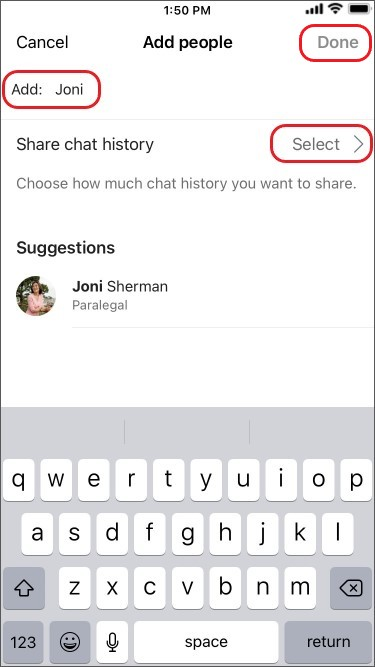
Piezīme.: Tērzēšanas vēsturi var iekļaut tikai tad, ja pievienojat personu grupas tērzēšanai (nevis pielāgotai tērzēšanai).
Teams saglabā visu tērzēšanas vēsturi līdz pirmajam ziņojumam. Ja kāds pamet grupu, viņa tērzēšanas atbildes paliek jūsu tērzēšanas vēsturē.
Grupas tērzēšanas dalībnieku skatīšana
Lai skatītu grupas tērzēšanas dalībniekus, pieskarieties dalībnieku vārdiem ekrāna augšdaļā, lai skatītu visu personu vārdus.











